


🍪 ¿Permite el uso de cookies funcionales?
Usamos el software de mensajería Zendesk para comunicarnos fácilmente con nuestros clientes. Zendesk utiliza cookies para interactuar con los que visitan el sitio web y facilitar el historial de chat.
Consulte nuestra Política de privacidad para obtener más información. Puede cambiar las preferencias de cookies en cualquier momento a través de la Configuración de cookies.
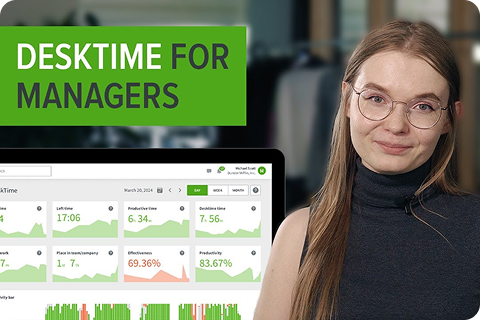



Sincronice sus reuniones, citas y otros eventos relacionados con el trabajo con su software de seguimiento del tiempo y la productividad integrando Calendario de Google en DeskTime.
Prueba gratuita de 14 días. No se requiere tarjeta de crédito.
Al registrarse, acepta nuestros términos y nuestra política de privacidad.
La integración con Calendario de Google de la aplicación de seguimiento del tiempo de DeskTime se encarga de que las tareas y los eventos añadidos a su calendario de trabajo se sincronicen con DeskTime de forma automática.
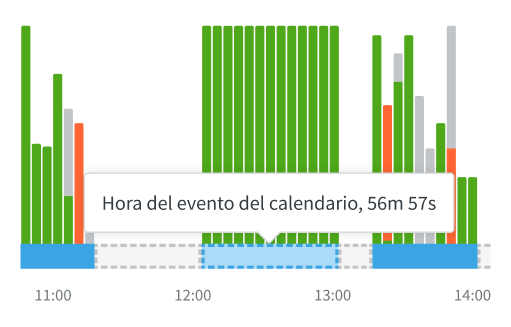
No es necesario que interrogue a sus empleados para saber dónde han estado y durante cuánto tiempo. Basta con que eche un vistazo a su barra de productividad en DeskTime para saber por qué se han ausentado del ordenador.
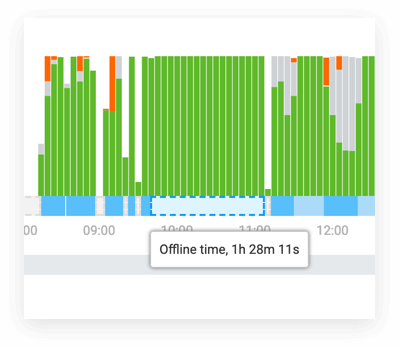
La integración del seguimiento del tiempo de Calendario de Google le recuerda que debe registrar el tiempo que ha pasado fuera de su ordenador, ya sea en reuniones o en otros eventos relacionados con el trabajo. Obtenga informes de productividad más precisos y con menos esfuerzo.
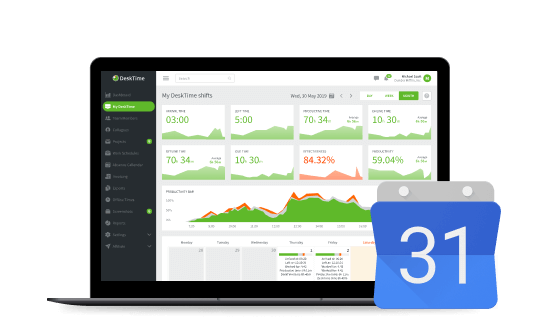
Imaginemos que utiliza la aplicación Google Calendar para planificar reuniones de trabajo, almuerzos de negocios, etc. DeskTime revisará las entradas de su calendario, y si su tiempo sin conexión coincide con un evento de su calendario, automáticamente llenará el período de tiempo de inactividad.

Crear una cuenta de DeskTime e instalar la aplicación de DeskTime
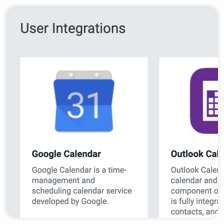
En Configuración, busque Integración de Calendario de Google
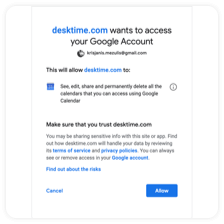
Acceda a su cuenta de Google y pulse Permitir para la integración de DeskTime
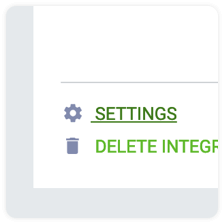
Elija los calendarios que quiere sincronizar con DeskTime desde su cuenta de Google (vaya a Configuración y marque las casillas de los calendarios que correspondan)
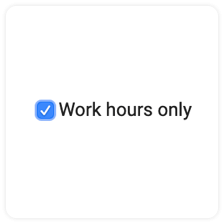
Puede elegir habilitar la integración solo durante las horas de trabajo (marque la casilla "Solo horas de trabajo" y haga clic en Guardar)